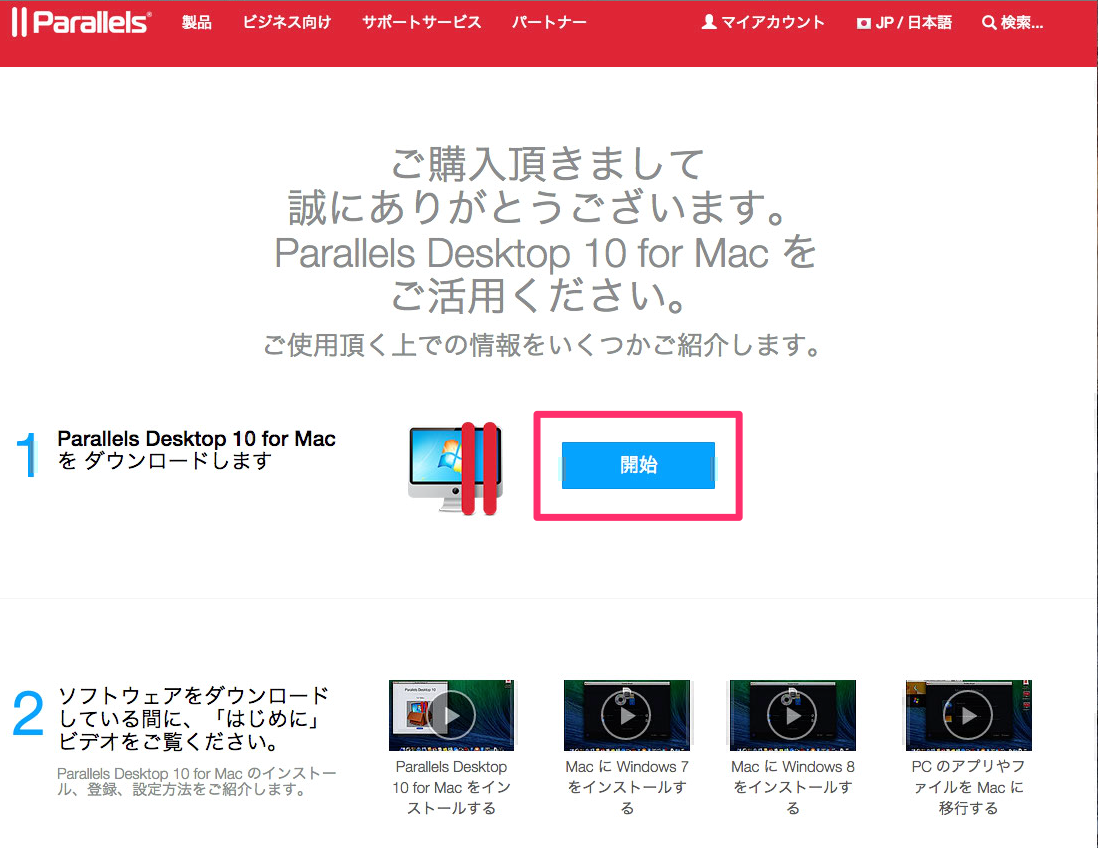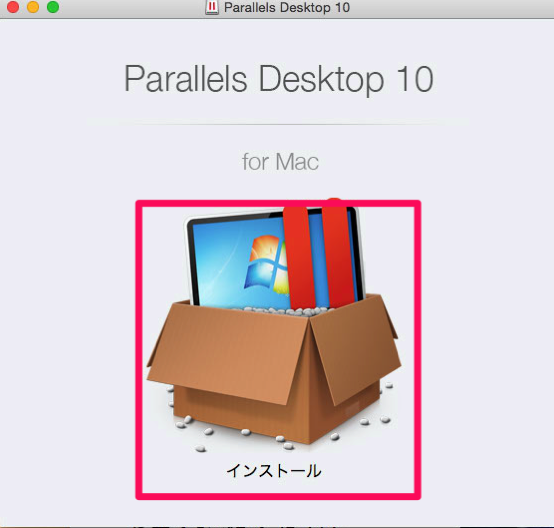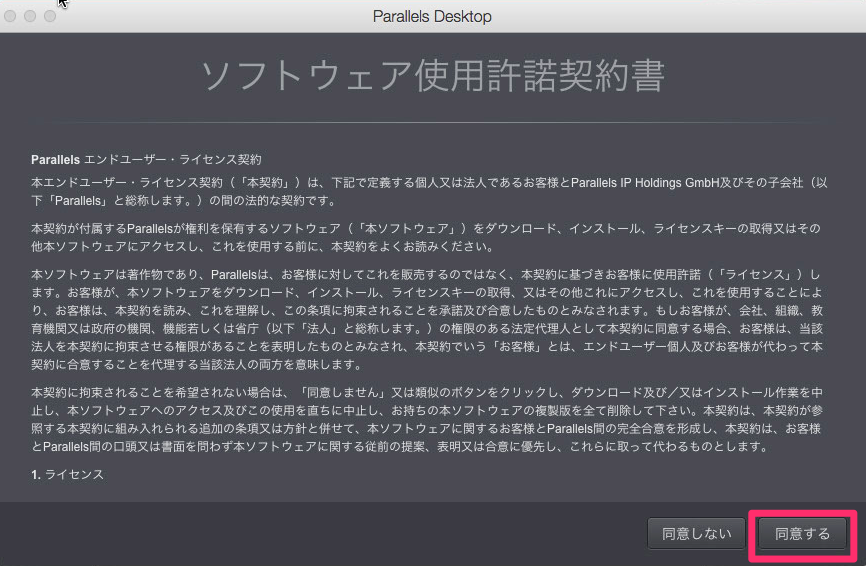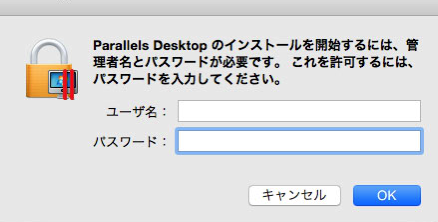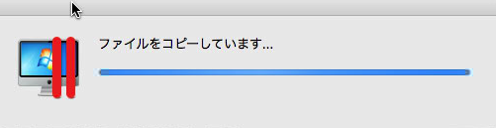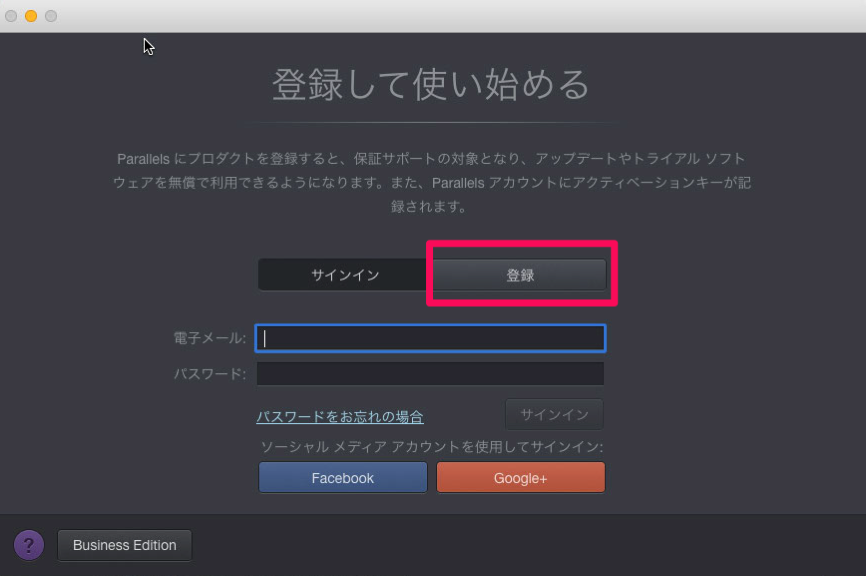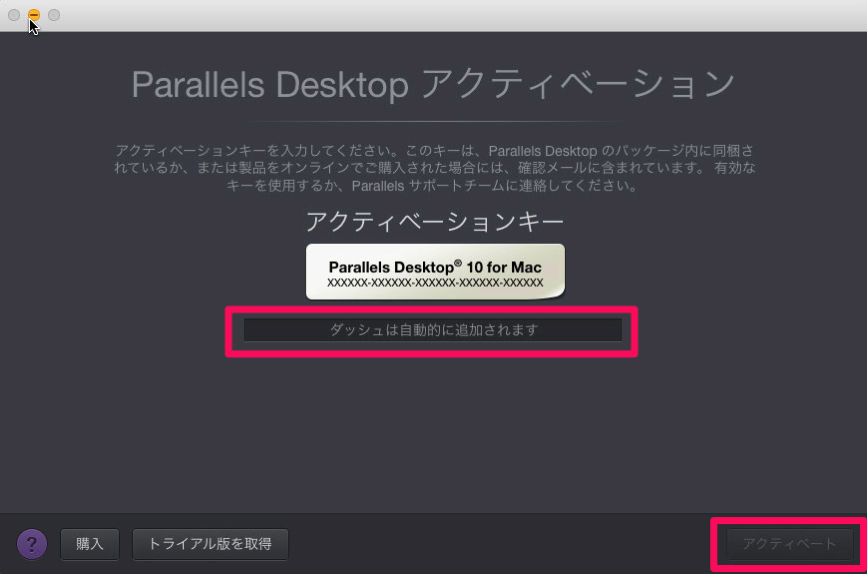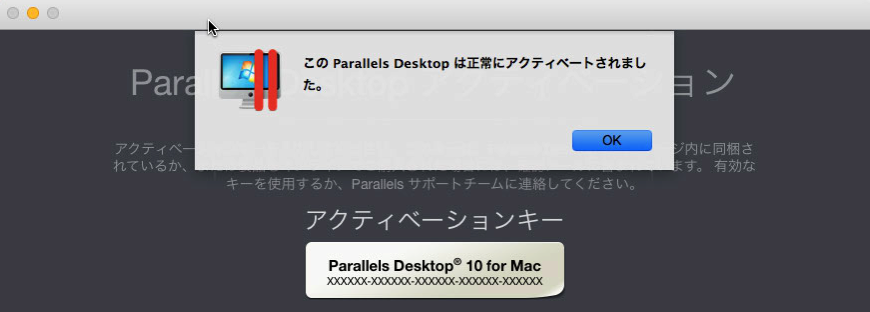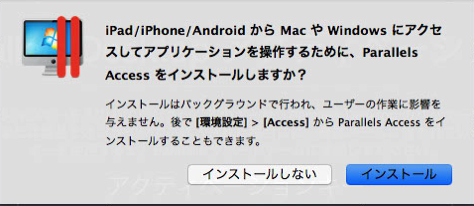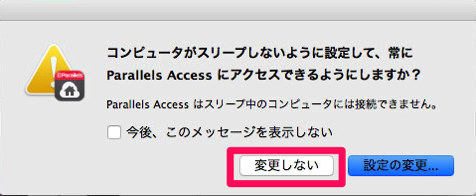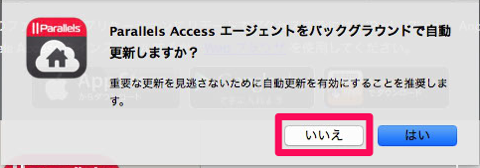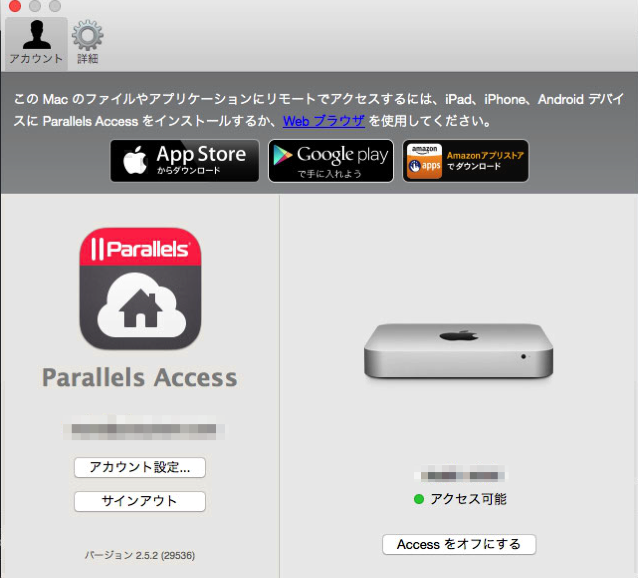windowが別マシンだといろいろ不便なので、とうとうmacに入れてみることに。
window10を待とうかと思ったけど、8.1からは1年間無料でアップグレード出来るみたいなので、思い切って購入。
でも、1年間を過ぎた後に、macに入れなおすとなると、やっぱりアップグレードのお金がかかるんだろうな。。
とりあえずParallels Desktop 10 for macはインストール済み。
仮想環境にwindow8.1をインストールする。
1.新規仮想マシン作成
Parallels Desktopを起動したら勝手に画面が出てきた。
更に追加するときは、メニューの ファイル > 新規 で同じ画面が出てくる
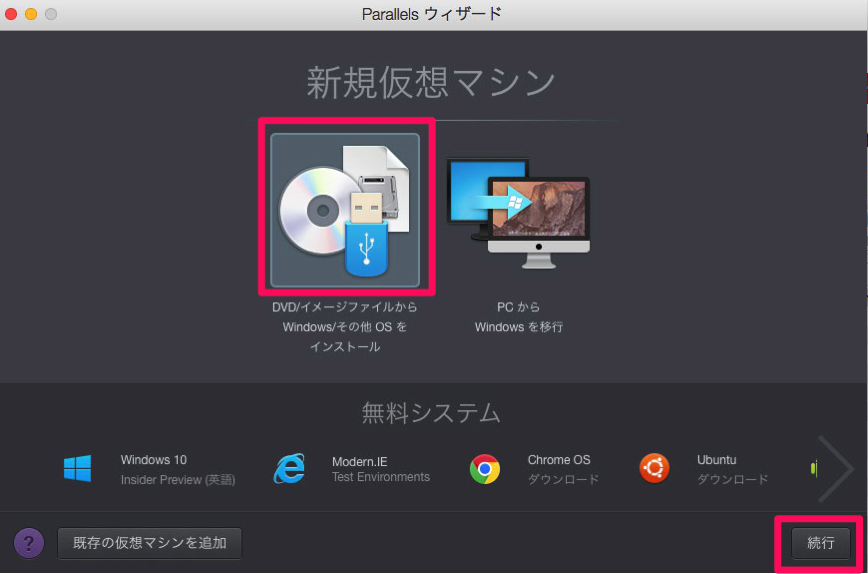
DVDからインストールするので、左側を選択して、「続行」クリック
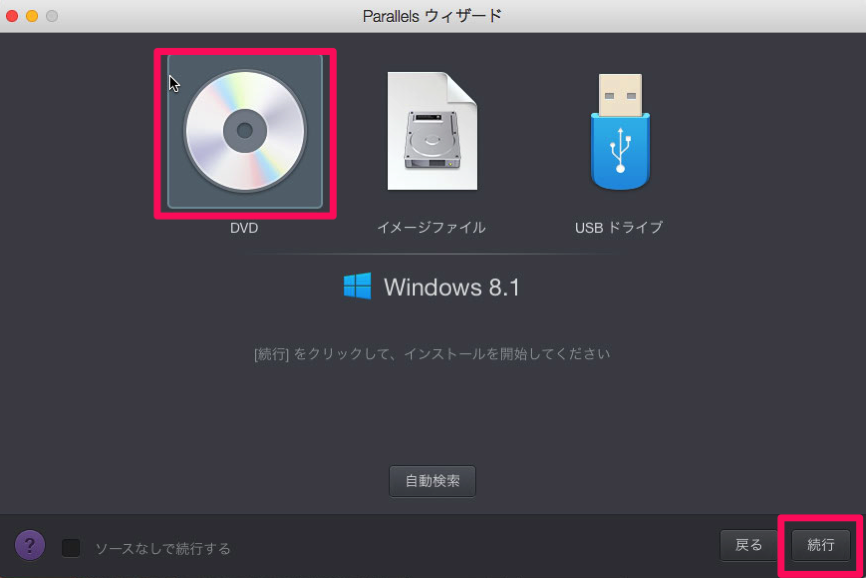
DVDを選択して、ドライブにwindow8.1のディスクを挿入。
通常版を購入したので、32bitと64bit両方のディスクが入っていたので、64bitにしてみた。
「続行」ボタンが活性になるので、クリック
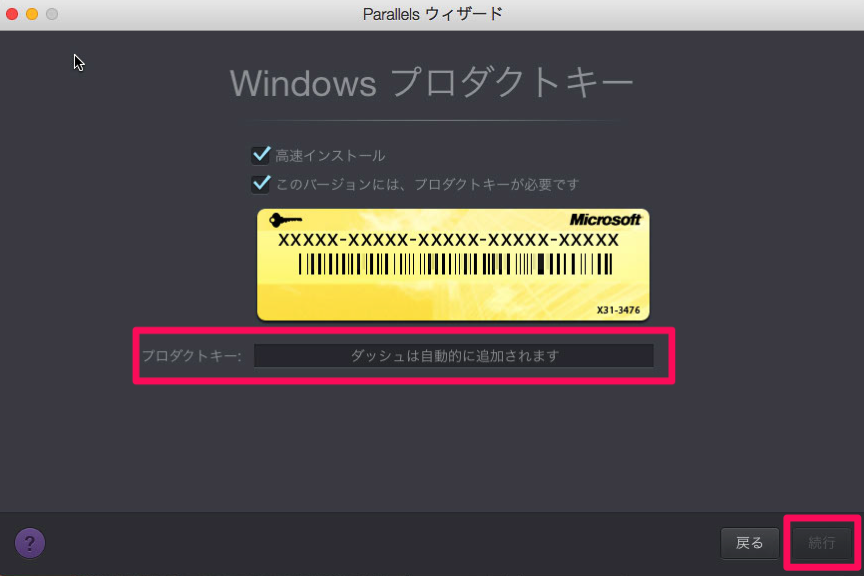
プロダクトキーを入力して「続行」クリック
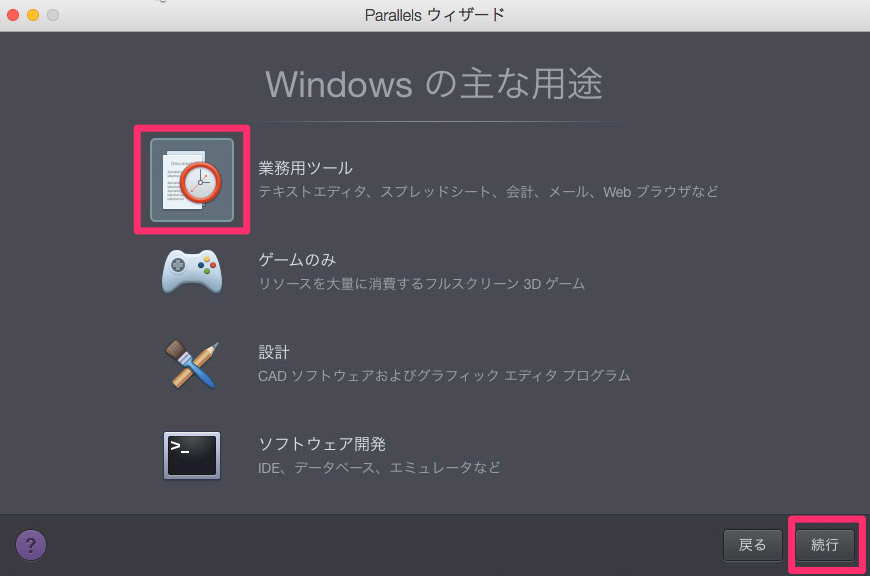
ひとつしか選べなかったので、無難に業務用ツールを選択
後からでも変えられるっぽい。
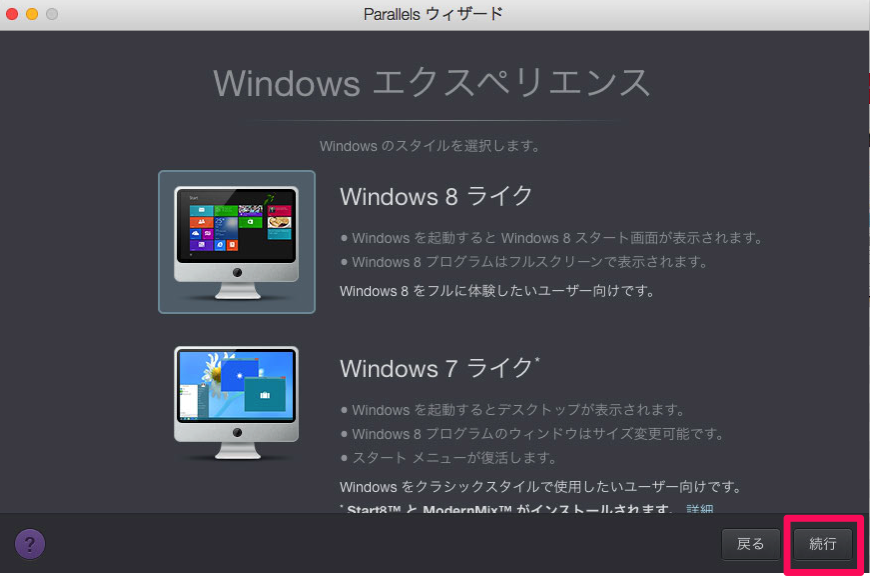
絶対win7ライクの方が使いやすいと思うけど、一度は見てみたいので、ひとまずwin8ライクで続行
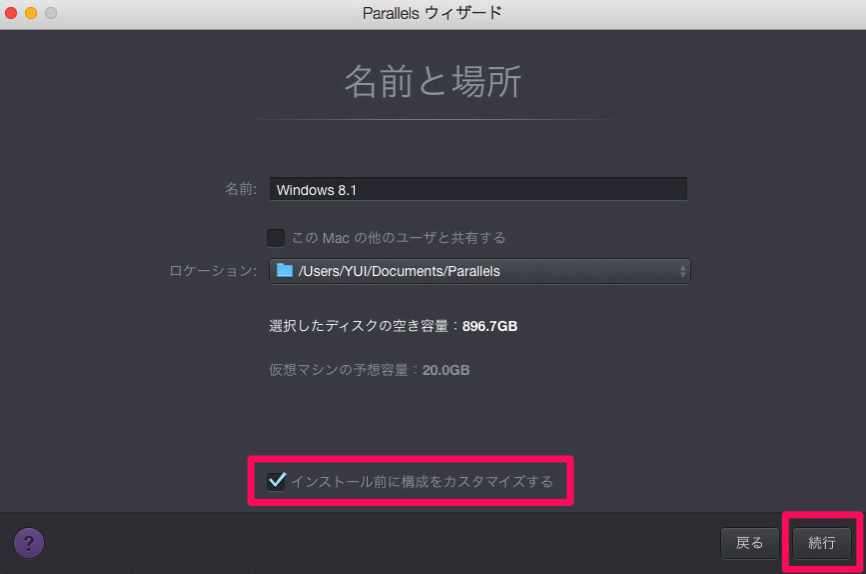
名前とロケーションはデフォルトのままでいいので、
「インストール前に構成をカスタマイズする」にチェックを入れて「続行」クリック
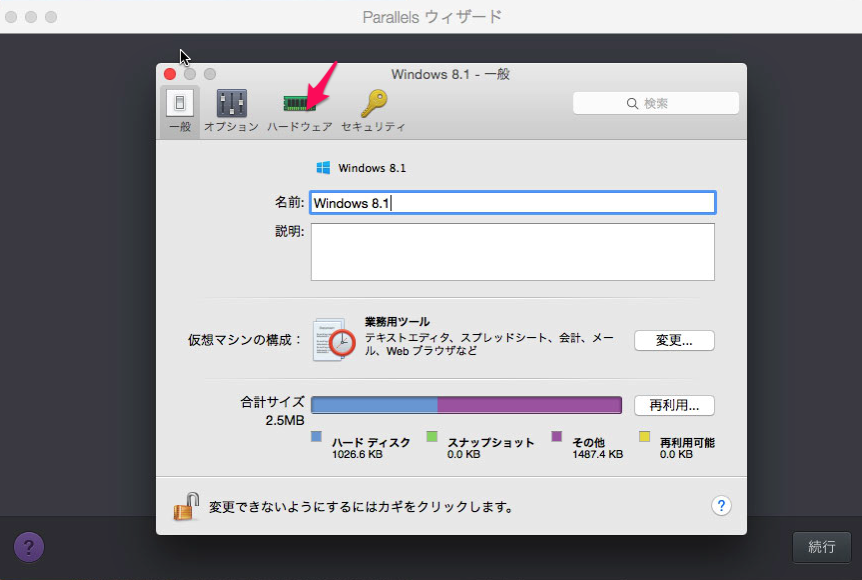
ハードウェアタブに切り替え
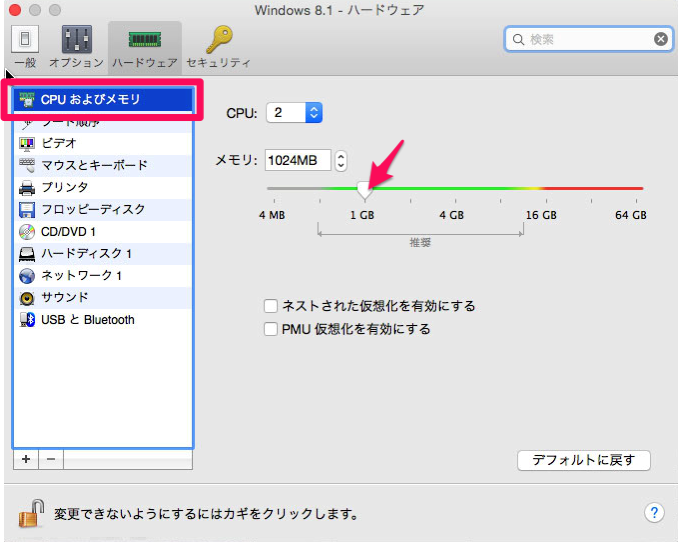
メモリの設定がかなり小さかったので、8Gにアップ。
64bit版だし、winにしかない動画編集ソフトとかを使うことも目的なので、
多めに設定。
macはメモリ16GBにアップしてあるし、問題ないだろう。
都合が悪かったら後からでも変更出来そう。
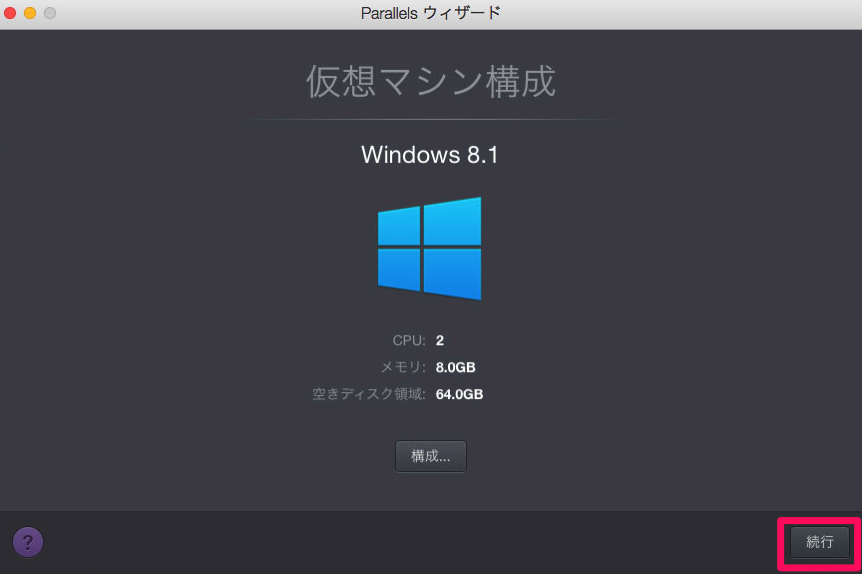
構成ポップアップを閉じて、「続行」クリック
セットアップが開始されるのでしばし待つ。
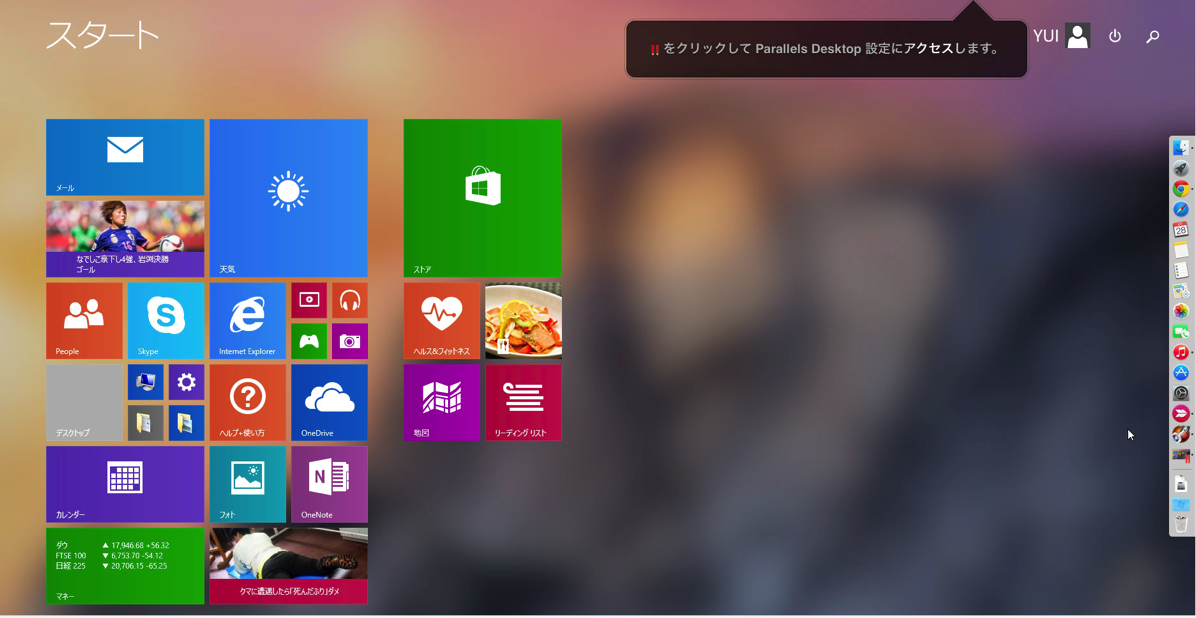
きた〜〜〜